طريقة حفظ الصور من الواتس اب في الكمبيوتر whatsapp. من بين كل تطبيقات التواصل الاجتماعي التي ظهرت في عصر السوشال ميديا كان لتطبيق واتساب النسبة الأكبر من الاستخدام والتنزيل. وذلك لما يتمتع به من ميزات وخصائص من أهمها سهولة تبادل وإرسال الصور والوسائط وسهولة فتحه واستخدامه على أجهزة الكمبيوتر أيضا. لذا في مقالنا القادم عبر موقعنا طلاب نت سنتناول الشرح عن طريقة حفظ الصور من الواتس اب في الكمبيوتر. تابعوا معنا.
طريقة حفظ الصور من الواتس اب في الكمبيوتر
يجد الكثير من المستخدمين أن تنزيل الصور ومقاطع الفيديو التي ترِد عبر واتساب في جهاز الكمبيوتر بشكل مباشر أفضل وذلك بدلاً من أن تشغل مساحة كبيرة على جهاز الهاتف.
اقرأ أيضاً: شرح كيفية تفعيل ميزات الخصوصية الجديدة من واتساب whatsapp
وفيما يلي سنذكر بعض الطرق التي يمكن من خلالها حفظ الصور من الواتس اب في الكمبيوتر. وذلك إما عبر جهاز كمبيوتر يعمل بنظام Windows أو Mac. أو عن طريق خدمة WhatsApp Web عبر الإنترنت.
حفظ الصور من الواتس اب في الكمبيوتر بنظام Windows
بدايةً يجب تسجيل الدخول إلى تطبيق الواتساب الموجود على الكمبيوتر من بعدها النقر على الدردشة التي تريد مع المحتوى الذي ترغب في تنزيله. ثم تمرير مؤشر الماوس فوق هذا المحتوى عندها سوف يظهر سهم في الزاوية اليمنى أعلى الصورة. انقر على هذا السهم، عندها ستظهر قائمة نحدد منها خيار “تنزيل”. أخيراً يبقى اختيار المجلد الذي تريد أن تحفظ فيه المحتوى. ثم النقر على”حفظ”.
كما يمكن أيضًا تنزيله عبر النقر على المحتوى نفسه في سلسلة رسائل الدردشة واختيار خيار التنزيل بمجرد تحميل المحتوى.
حفظ الصور من الواتس اب في الكمبيوتر بنظام Mac
إذا كان نوع النظام على حاسوبك هو Mac فستجد أنه يشبه إلى حد كبير أنظمة تشغيل Windows. وبناءً على ذلك فإن إجراءات الحفظ ستكون نفسها. وكل ما سوف يتغير هو أن الملف الذي حددته لتنزيل المحتوى يجب أن يتم تسميته ثم اختيار المجلد الذي تريد حفظ المحتوى فيه.
حفظ الصور من الواتس اب في الكمبيوتر عبر WhatsApp Web

إن WhatsApp Web هي خدمة تم إضافتها إلى متصفحات الويب ليتم من خلالها تسجيل الدخول إلى حساب الواتساب بكل سهولة دون استخدام التطبيق. وإنه بمجرد تسجيل الدخول إلى واتساب عبر هذه الخدمة يمكن عندها اتباع الخطوات ذاتها التي ذكرناها في الأعلى لتنزيل الوسائط على جهاز كمبيوتر. بحيث نبدأ بالمرور فوق المحتوى ثم النقر على السهم وأخيراً النقر على خيار “التنزيل” من القائمة التي تظهر أمامك. ومن بعدها اختيار مكان التنزيل.
إليك أيضاً: كيفية تنزيل الصور من الواتس اب في الاستديو whatsapp
مع العلم أن هذه الخدمة توفر أيضًا نفس خيارات أجهزة الكمبيوتر التي تعمل بنظام Windows. مما يسمح ذلك بالنقر فوق المحتوى واختيار تنزيله بشكل مباشر من هناك.
إرسال الصور من الواتس اب على الهاتف إلى الكمبيوتر
قد نحتاج أحياناً إلى إرسال الصور والوسائط الصادرة من واتساب على الهاتف إلى جهاز الكمبيوتر لتخفيف الضغط على مساحة الذاكرة في الهاتف المحمول وحفظ الصور من الواتس اب في الكمبيوتر. وهناك العديد من الطرق لنقل الصور، من أسهلها وأكثرها استخداماً هي مشاركة هذه الملفات عبر غوغل درايف. وذلك باتباع الخطوات التالية:
- أولاً يجب اختيار الصور والملفات التي تريد نقلها من الهاتف.
- من بعدها يتم الضغط على زر المشاركة.
- ثم اختيار حفظ إلى Google Drive.
- تحديد الحساب الموجود على غوغل درايف.
- بعدها يُطلب تحديد المجلد الذي سيتم نقل الملفات له.
- الضغط على خيار حفظ في أسفل الشاشة.
- بعد الانتهاء من الخطوات السابقة يتم الدخول إلى جهاز الكمبيوتر.
- ومن ثم الذهاب إلى غوغل درايف وفتح نفس الحساب.
- عندها يصبح بالإمكان تحميل جميع الملفات والصور الموجودة على واتساب إلى الكمبيوتر.
طريقة نسخ محادثات الواتساب إلى الكمبيوتر بدون برامج
عدا عن حفظ الصور من الواتس اب في الكمبيوتر قد يحتاج بعض المستخدمين أيضاً إلى نسخ حتى محادثات الواتساب إلى الكمبيوتر. إذ يمكن ذلك من خلال إنشاء نسخة احتياطية من المحادثات الموجودة لديك على التطبيق عن طريق اتباع الخطوات التالية:
- أولاً من الواجهة الرئيسية لتطبيق واتساب يتم الضغط على الثلاث نقاط الموجودة في الزاوية أعلى الشاشة.
- هنا سوف تظهر قائمة منسدلة مع مجموعة من الخيارات.
- نختار منها الإعدادات وننقر عليها.
- ثم من القائمة الجديدة التي سوف تظهر ننقر على بند الدردشات.
- من بعدها الدخول إلى النسخ الاحتياطي.
- يطلب هنا إدخال حساب غوغل الخاص بالمستخدم ليتم نسخ المحادثات إليه.
- عندها يجب الضغط فوق كلمة النسخ الاحتياطي.
- يمكن هنا اختيار مدى مدة النسخ هل بشكل يومي أو أسبوعي أو شهري.
- بعد كل تلك الإجراءات يتبقى فقط الدخول إلى حساب الغوغل من الكمبيوتر والنقر على مجلد النسخ الاحتياطي.
قد يهمك أيضاً: ربط إنستقرام بالفيس بوك Facebook
كيفية مزامنة الواتساب وربطه مع الكمبيوتر

بعد معرفة طريقة وخطوات حفظ الصور من الواتس اب في الكمبيوتر من الضروري أيضاً معرفة كيفية مزامنة وربط الواتساب بين الهاتف والكمبيوتر. ولنتمكن من فعل ذلك يكفي اتباع الخطوات البسيطة التي سنشرحها في ما يلي:
- أولاُ يجب فتح واتساب إما عبر برنامج واتساب للكمبيوتر أو بواسطة خدمة whatsapp web. فبمجرد أن يفتح التطبيق سوف يظهر رمز QR في الواجهة.
- بعدها يتم فتح تطبيق واتساب على الهاتف المحمول، والنقر على الثلاث نقاط الموجودة في الزاوية أعلى الشاشة.
- سوف تظهر هنا قائمة منسدلة من الخيارات نضغط منها على خيار واتساب ويب.
- عندها سوف تفتح الكاميرا في الهاتف بشكل تلقائي يجب تقريبها من الرمز الموجود على شاشة الكمبيوتر. لتتم أخيراً قراءة الرمز وبدء المزامنة بين الجهازين.
كيفية إرسال الوسائط عبر واتساب باستخدام الكمبيوتر
بعد فتح تطبيق واتساب على الكمبيوتر بأحد الطرق السابقة التي ذكرناها يتم اتباع ما يلي:
- بدايةً يجب فتح الدردشة الجماعية أو الفردية.
- النقر على إرفاق أو أيقونة التشبيك، من ثم الضغط على “الصور والفيديوهات” لاختيار الصورة أو مقطع الفيديو من جهاز الكمبيوتر. إذ يمكن إرسال 30 صورة أو مقطع فيديو كحد أقصى.
- يمكن أيضاً من خلال أيقونة “الكاميرا” التقاط صور بكاميرا الكمبيوتر
- أما من أيقونة “مستند” يتم اختيار من المستندات الموجودة على جهاز الكمبيوتر وإرسالها.
- وأيضاً هناك أيقونة “جهة اتصال” يتم عبرها إرسال معلومات جهات الاتصال الموجودة في الهاتف عبر واتساب.
- أخيراً بعد تحديد الوسائط التي تريدها النقر على “إرسال” أو إشارة السهم.
اقرأ أيضا: عبارات واتس اب انجليزي مضحكة حالات واتس اب انجليزي مضحكة
وبهذا عزيزي القارئ نكون قد توصلنا معاً إلى نهاية مقالنا السابق عن طريقة حفظ الصور من الواتس اب في الكمبيوتر. حيث تعرفنا خلال فقرات هذا المقال على طريقة حفظ الصور والوسائط بأنواعها بشكل عام في الكمبيوتر بأنظمته المختلفة ماك أو ويندوز. وكيفية مزامنة الواتساب بين الهاتف والكمبيوتر وإرسال صور الواتساب على الهاتف إلى الكمبيوتر .